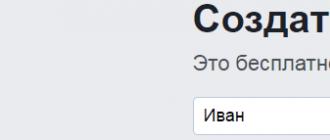Hisobingizga kirishga urinayotganda skype yozuvi noto'g'ri foydalanuvchi nomi yoki parol bilan bog'liq muammo bo'lishi mumkin. Ushbu muammoga olib kelishi mumkin bo'lgan juda ko'p sabablar mavjud va bu yozishdan boshqa narsa bo'lishi mumkin noto'g'ri ism hisobni buzish yoki blokirovka qilishdan oldin foydalanuvchi va / yoki parol. Bunday hollarda eng yaxshi usul hisobingizga kirishni tiklash uchun bu parolni tiklashdir. Quyida bir necha daqiqada Skype hisob qaydnomangizni tiklashga yordam beradigan batafsil ko'rsatmalar mavjud.
Kirish uchun quyidagi amallarni bajaring Skype hisob qaydnomasi:
- Skype-ga kirish sahifasiga o'ting va "Kirish mumkin emasmi?" Ssilkasini bosing. (quyidagi rasmdagi kabi). Bu yangi oyna ochadi. Yoki https://a.login.skype.com/diagnostics saytiga o'ting.

- Keyingi oynada siz Skype identifikatoringizni ko'rsatishingiz kerak ( elektron pochta, kirish yoki telefon raqami). Skype identifikatorini kiritgandan so'ng "Davom etish" tugmasini bosing.

- Ko'rsatilgan oynada "Parolni tiklash" tugmasini bosing.

- Siz keyingi sahifaga yo'naltirilasiz, bu erda jarayonni davom ettirish uchun biron bir variantni tanlashingiz so'raladi: men parolimni unutib qo'ydim; Men parolimni bilaman, lekin tizimga kira olmayapman; O'ylaymanki, kimdir mening Microsoft hisob qaydnomamdan foydalanmoqda. Tegishli variantni tanlang va "Keyingi" tugmasini bosing.

- Keyin foydalanuvchi identifikatorini (agar ko'rsatilmagan bo'lsa) va maydonda ko'rsatilgan captcha-ni kiriting. Hammasi tayyor bo'lgach, davom etish uchun "Keyingi" tugmasini bosing.

- Keyingi oynada xavfsizlik kodini olish uchun uchta variantdan birini tanlashingiz kerak bo'ladi: elektron pochtangizga xat; SMS xabar sizning telefon raqamingizga ******** 76; va "Menda bunday ma'lumotlar yo'q" opsiyasi. Elektron pochta yoki telefon raqamini tanlagan holatlarda "Kodni yuborish" tugmasini bosing va xavfsizlik kodi sizning telefoningizga yoki elektron pochtangizga yuboriladi. Siz paydo bo'lgan yangi oynada ushbu kodni qo'yishingiz kerak bo'ladi.


- Ko'rsatilgan ushbu yangi oynada kiriting havfsizlik kodi va davom etish uchun "Keyingi" tugmasini bosing.

- Siz parolni tiklash sahifasiga yo'naltirilasiz. Ushbu sahifada siz bilan kelishish kerak bo'ladi yangi parol va hisobingizga kirish uchun "Keyingi" tugmasini bosing.

Eslatma!Uchinchi variantni tanlashda "Menda bunday ma'lumotlar yo'q" (4-qadam), siz kodni olish uchun muqobil identifikator so'rab boshqa sahifaga yo'naltirilasiz. Qabul qilingan kodni kerakli maydonga joylashtiring va uni tasdiqlang. Siz to'ldirishingiz va topshirishingiz kerak bo'lgan maxsus shakl paydo bo'ladi. Agar Skype sizning hisob qaydnomangizning haqiqiy egasi ekanligingizni tasdiqlasa, bu g'alati tuyuladi, ammo bu xavfsizlik sababli. Skype aniq kim kim kirmoqchi ekanligini bilmasligi sababli, haqiqiy egasi yoki yolg'onchi. Sizga Skype hisob qaydnomangizga kirishga ruxsat beriladi.
Skype-ga tegishli boshqa savollar yoki savollar uchun yordam uchun Skype-ga murojaat qiling.

Agar umuman hech narsa eslamasangiz nima bo'ladi?
Parolingizni, foydalanuvchi ismingizni, telefon raqamingizni va elektron pochta manzilingizni unutgan bo'lsangiz, Skype hisob qaydnomangizni qanday tiklash mumkin
Skype profilingizga kirish uchun, agar siz umuman hech narsa eslay olmasangiz, na login bilan parol, na elektron pochta yoki telefon raqami, bu holda siz yo'qolgan hisob ma'lumotlarini tiklashingiz kerak skype ma'lumotlari... Buning uchun quyidagi manzilga o'ting:
https://support.microsoft.com/en-us/help/13811/microsoft-account-doesnt-exist.

To'xtatilgan Skype hisob qaydnomasini qanday tiklash mumkin
Skype-da foydalanish siyosati (FUP) mavjud bo'lib, unga rioya qilinishi kerak va Skype hisobni to'xtatib qo'yishga to'liq vakolat beradi. Aslida, kimdir ma'lum vaqtdan keyin noto'g'ri paroldan foydalanadi, keyin dastur vaqtincha bloklanadi hisob qaydnomasi... Bu xavfsizlik sababli. Skype sizning hisobingizni har qanday ruxsatsiz kirishdan himoya qiladi. Bundan tashqari, agar siz o'z hisobingizga uzoq vaqt (1, 2 yoki 5 yil) kirmagan bo'lsangiz, u harakatsiz bo'lib qolishi mumkin. To'xtatilgan Skype hisob qaydnomasini tiklash uchun quyidagi uch bosqichli ko'rsatmalarga amal qiling.

TOP batafsil ko'rsatmalarSkype-da noutbukda qanday ro'yxatdan o'tish kerak, yangi maqoladan -
Skype profilingizni tiklashni tugatgandan so'ng, kelajakda yuzaga keladigan muammolarga yo'l qo'ymaslik uchun foydalanish siyosatiga (FUP) rioya qilishingiz kerak.
Muhim! Skype hisob qaydnomangizni qayta tiklash uchun siz telefon orqali Skype mijozlarni qo'llab-quvvatlash xizmatidan foydalanishingiz mumkin.
Video - Skype foydalanuvchi nomi va parolini qanday tiklash mumkin
Skype-ni qayta tiklash zarurati ko'p hollarda paydo bo'ladi: tasodifiy o'chirish dasturlar, ro'yxatdan o'tish ma'lumotlarining yo'qolishi, o'tish yangi kompyuter, windows yangilanishi va boshqalar. Vazifaning o'zi oson, lekin ba'zi bir nuances bilan.
Dasturni tiklash
Skype-ni qayta tiklash uchun sizga Internetga ulangan kompyuter kerak. Dastlab dasturni tarqatish to'plamini rasmiy veb-saytidan yuklab olishingiz kerak Skype.com ... Va bu erda birinchi nuance paydo bo'ladi. Dan operatsion tizimga ega kompyuterlar egalari uchun windows versiyalari 8 va undan yuqorisini yuklab olish taklif etiladi muqobil mijoz... Uning xususiyati - operatsion tizim bilan qattiq integratsiya.
Ammo ko'pchilik foydalanuvchilarga bu Skype yoqmaydi, shuning uchun klassik versiyasini tanlash yaxshidir. Uni yuklab olish uchun havola yuklab olish sahifasida joylashgan, ammo oxiriga yaqin.
Shu bilan birga, Skype-ni qanday qilib bepul tiklash haqida o'ylashingiz shart emas. Yuklab olishga kirish uchun siz to'lashingiz shart emas, bu dasturdan foydalanishga ham tegishli.
Skype-ni o'rnatish boshqa dasturlarni o'rnatishga o'xshaydi. Faqat ko'rsatmalarga rioya qiling, protsedura juda oz vaqt talab etadi. Shundan so'ng, ish stolida dastur yorlig'i paydo bo'ladi. O'rnatish jarayonida xatolik yuz berishi mumkin so'nggi versiyasi messenjer allaqachon o'rnatilgan. Bu shuni anglatadiki, Skype kompyuterdan o'chirilmagan. Bunday holda, uni o'chirib tashlashingiz yoki unga kirish huquqini qaytarishingiz kerak bo'ladi.
Hisobingizga kirishni tiklash
Dasturni o'rnatishni tugatgandan so'ng, kirishni tiklashga o'tishingiz mumkin. Skype-ga kirish uchun sizga foydalanuvchi nomi va parol kerak. Ma'lumotlar yo'qolsa nima qilish kerak?
Birinchidan, xabarchini oching. Kirish shaklining pastki qismida "Kirish mumkin emasmi?" Tugmasi mavjud. Siz ma'lumotlarni qayta tiklash sahifasiga yo'naltirilasiz. Agar siz tizimga kirishni eslasangiz, uni kiriting, so'ngra hisob qaydnomasini tanlang. Keyingi sahifada parolingizni kiritishingizni so'raydi. "Parolni unutdingizmi?" 
Skype-ga kirish uchun sizga hisob qaydnomangizdan ma'lumot kerak: login va parol. Ma'lumot dastur birinchi marta ishga tushirilganda kiritiladi va keyin saqlanadi. Kompyuteringizni qayta ishga tushirishda ularni qayta ko'rsatishning hojati yo'q. Ammo agar skype-ni qayta o'rnating yoki dasturni boshqa kompyuterga o'rnating yoki mobil qurilma, ro'yxatdan o'tish ma'lumotlarini qayta kiritishingiz kerak bo'ladi.
Ko'pincha, kirish ma'lum bo'lganida va kombinatsiya yo'qolganda vaziyat yuzaga keladi. Foydalanuvchining barcha aloqalari va yozishmalari profilga bog'langan, shuning uchun uni yo'qotish juda istalmagan. Bunday holda siz parolingizni Skype-da tiklashingiz mumkin.
Jarayon juda sodda, uni amalga oshirish uchun siz bilishingiz kerak elektron manzil profildan. Siz tizimga kirganingizda dasturni o'zi yoki rasmiy Skype veb-saytida ma'lumotlarni tiklashni talab qilishingiz mumkin.  Har holda, siz maxsus sahifaga yo'naltirilasiz.
Har holda, siz maxsus sahifaga yo'naltirilasiz. 
Ko'rsatadigan maydon bo'ladi elektron pochta manzillari hisobdan kiriting.  Parolni qayta tiklash uchun havola bilan xat pochta orqali yuboriladi. U olti soat ishlaydi, keyin u avtomatik ravishda o'chiriladi. Elektron pochta darhol paydo bo'lishi kerak. Agar u sizning pochta qutingizda bo'lmasa, Spam papkasini tekshiring, ba'zida tizim uni o'sha joyga yo'naltiradi.
Parolni qayta tiklash uchun havola bilan xat pochta orqali yuboriladi. U olti soat ishlaydi, keyin u avtomatik ravishda o'chiriladi. Elektron pochta darhol paydo bo'lishi kerak. Agar u sizning pochta qutingizda bo'lmasa, Spam papkasini tekshiring, ba'zida tizim uni o'sha joyga yo'naltiradi.
Biz xatda ko'rsatilgan havolani kuzatamiz. Endi siz faqat ko'rsatmalarga rioya qilishingiz va Skype hisob qaydnomangiz uchun yangi kombinatsiyani o'rnatishingiz kerak. Hammasi tugagandan so'ng, yangi hisob ma'lumotlari yordamida barcha qurilmalarda qayta avtorizatsiya qilishingiz kerak bo'ladi.
Hisobga kirish uchun ma'lumotlar to'liq yo'qolganda vaziyat yuzaga kelishi mumkin, ammo Skype-ning bitta qurilmasida foydalanuvchi allaqachon tizimga kirgan. Bunday holda siz o'zingizning profilingizda manzilni ko'rishingiz mumkin pochta qutisibiriktirilgan bu hisob... Buning uchun avatarning chap tomonida joylashgan ekran nomini bosing. Kirish va pochta manzili bo'ladi. Buni bilib, profil uchun parolni tiklashingiz mumkin. Ammo bu holda siz barcha qurilmalarda tizimni qayta kiritishingiz kerak bo'ladi. 
Endi siz parolingizni unutgan bo'lsangiz, Skype-ga qanday kirishni bilasiz. Siz uni istalgan vaqtda tiklashingiz mumkin, bu juda tez protsedura. Va agar siz uni o'zgartirishingiz kerak bo'lsa, unda bu menyu orqali amalga oshiriladi Skype dasturning o'zida.
Ushbu maqolada, agar biror kishi ma'lumotni unutgan yoki yo'qotgan bo'lsa, Skype parolingizni qanday o'zgartirishni bilib olamiz. Buni elektron pochta orqali yoki pochta qutisidan foydalanmasdan murakkab usul yordamida amalga oshirish mumkin. Ko'pincha, bir nechta odamlar uyda bitta noutbukdan foydalanadilar va barcha foydalanuvchilarning o'z sahifalari bor. Shuning uchun, har kim o'z taxallusi bilan dasturga kirishi uchun siz vaqti-vaqti bilan tizimdan chiqib, ma'lumotingizni qayta kiritishingiz kerak.
Shuningdek, siz yangilangan yangi kompyuterni sotib olgansiz dasturiy ta'minot, ma'lumotlarni o'zgartirdi yoki shunchaki eslamadi zarur ma'lumotlar... Xo'sh, agar foydalanuvchi Skype parolini unutgan bo'lsa?
Unutilgan ma'lumotlarni qayta tiklash bo'yicha bosqichma-bosqich ko'rsatmalar
Parolni tiklashni boshlash uchun siz Skype-da parolingizni qanday tiklashni bilishingiz kerak. Ma'lumotlardan foydalaning va tizim oynasining yuqori qismida joylashgan "Skype-ga kirish mumkin emas" yozuvini bosing. Yozuvni bosgandan so'ng, kerakli Skype sahifasi avtomatik ravishda ochiladi. Skype-da maxsus yo'nalish mavjud, unda foydalanuvchi akkaunt ro'yxatdan o'tgan hisob qaydnomasini kiritadi. Ma'lumotlarni kiritgandan so'ng, biz "Yuborish" tugmasini bosamiz. Ekranda sizning manzilingizga kalitni tiklash uchun xat yuborilganligi haqida yozuv paydo bo'lishi kerak. Keyin biz pochtamizga boramiz va Skype tizimi tomonidan yaratilgan xatni topamiz.
Yozma xabar parolni faollashtirish uchun maxsus ma'lumotlarni o'z ichiga oladi, ular ma'lum vaqt davomida ishlaydi, shuning uchun kechiktirmasdan, darhol o'tib ketish yaxshidir. Tizim ikkita variantni taklif qiladi: maxsus havoladan foydalaning yoki ma'lumotlarni o'zingiz tiklang.
Parolni qanday o'zgartirishni unutib, havoladan foydalanishga qaror qilsangiz nima bo'ladi? Havolani kuzatib borganingizda, tizim sizga yangi maxfiy kalitni kiritishni va uni tasdiqlashni taklif qiladi. Agar foydalanuvchi bir nechta akkauntlarni yaratgan bo'lsa, tizim unga tegishli yozuvni tanlashni talab qiladi, unga o'zgartirishlar kiritiladi. Ma'lumotlar kiritilgandan so'ng biz "Parolni saqlash va Skype-ga kirish" tugmachasini bosamiz. Endi siz yangilangan ma'lumotlar bilan Skype-ga xavfsiz kirishingiz mumkin.
Agar xat kelmagan bo'lsa-chi? Bunday holda, ikkinchi so'rov qilish kerak.
Elektron pochtani ishlatmasdan parolni tiklang
1-usul

Qayta tiklash uchun bir nechta variant mavjud unutilgan parol skype-da - pochta va texnik yordam orqali
Diqqat! Yuqorida aytib o'tilgan barcha manipulyatsiyalar o'zlarining skype hisob qaydnomalarini biladigan odamlar uchun mavjud. Agar dasturga kirish uchun kerakli ma'lumotni unutgan bo'lsangiz yoki eslay olmasangiz, nima qilishingiz kerak? Mutaxassislardan yordam so'rashdan oldin. Tizim kerakli ma'lumotlarni eslab qoladi va sizning loginingizni ko'rsatadi. Keyin quyidagilarni amalga oshirishingiz mumkin: dastur menyusining yuqori qismida "Skype" ustunini, so'ng "Shaxsiy ma'lumotlar" ni, so'ngra "Mening ma'lumotlarimni tahrirlash ..." tugmasini bosing. Chap tomonda sizning shaxsiy ma'lumotlaringiz bo'lgan oyna paydo bo'ladi.
Biz "Menejment" tugmachasini bosamiz, sahifa ochiladi, so'ngra "aloqa ma'lumotlari" tugmachasini bosamiz, bu erda sizning elektron pochta manzilingiz ko'rsatiladi. Kirish parolini yuqorida tavsiflangan tarzda o'zgartirishingiz mumkin.
2-usul
Agar yuqorida aytilganlarning hammasi parolni tiklash uchun natija bermagan bo'lsa va siz nima qilishni va parolni qanday tiklashni bilmasangiz, siz keyingi variantga o'tishingiz mumkin, bu yanada murakkab va zerikarli. Biror kishi uni unutganida foydalanish kerak pochta manzili yoki avtorizatsiya muvaffaqiyatsiz tugadi avtomatik rejim... Bunday holda siz Skype texnik yordamiga murojaat qilishingiz kerak.
Bilingki, mutaxassislarga murojaat qilishdan oldin, sizning identifikatsiyalashingiz uchun zarur bo'lgan kamida bir nechta ma'lumotlarni eslab qolishingiz kerak. Masalan, aloqa nomlari va ularning raqamlari, qanday to'lov tizimlaridan foydalanganliklari va boshqalar. Agar ma'lumotlarni tekshirgandan so'ng, Skype mutaxassislari taqdim etilgan ma'lumotlarni sizni hisob egasi deb aniqlash uchun mos deb hisoblasa, ular dasturga kirish uchun parolingizni tiklashga yordam beradi.
Skype-dan suhbatlashish, o'qish yoki ishlash kabi turli xil maqsadlarda foydalanish mumkin. Shu bilan birga, har kim o'z profilini yo'qotishi uchun yoqimsiz bo'ladi, chunki unda muhim ma'lumotlarni saqlash mumkin. Agar kirish yo'qolgan bo'lsa, darhol vahima qo'zg'ashingiz va yaratishingiz shart emas yangi profil... Ushbu maqolaning tavsiyalariga amal qilish yaxshiroqdir va siz o'chirilgan Skype-ni noutbukda yoki kompyuterda qanday tiklashni osongina tushunishingiz mumkin. Gap noutbuk haqida ketmoqda.
Skype qayerga ketdi?
Skype qurilmangizda yo'q bo'lib ketishi uchun juda ko'p sabablar mavjud, masalan:
- siz tasodifan Skype yorlig'ini o'chirib tashladingiz;
- foydalanuvchi bilmasdan dasturni butunlay o'chirib tashlagan;
- Skype o'chirildi yoki viruslar tufayli ishlamayapti;
- yangilanganidan keyin dastur ishlamayapti.
Skype-ni qanday tiklashim mumkin
Keling, asosiy narsaga o'tamiz, Skype-ni noutbukda ishlashni qanday tiklash mumkin. Bir nechta oson usullar mavjud. Ularning barchasi ko'p vaqt va kuch sarflamaydi.
Birinchi yo'l
Qayta tiklashning eng odatiy usuli bu elektron pochtadan foydalanish. Ushbu parametr o'zlarining Skype-ga bog'langan elektron pochtalarini eslab qoladiganlar uchun javob beradi. Birinchidan, Skype-ga o'ting va asosiy oynada "Skype-ga kira olmaysizmi?" Yozuvini toping. Elektron pochtangizni kiritishingiz kerak bo'lgan oyna ochiladi (faqat ro'yxatdan o'tishda foydalangan elektron pochtangizni kiriting). 
Keyin siz ko'rsatgan pochta xatlarining xatlariga o'ting. Odatda, xabar 1-2 daqiqa ichida keladi. Agar bunday bo'lmasa, "Spam" papkasini tekshiring, xato bilan xizmat aynan shu joyga xabar yuborishi mumkin. Pochta orqali tasdiqlash kodi yuboriladi, uni Skype-ga kiritishingiz kerak. 
Kodni kiritgandan so'ng, sizga hisob qaydnomangiz uchun yangi parolni topish imkoniyati beriladi. Keyin faqat yangi parolingiz yordamida Skype-ga kirishingiz kerak. Skype-ni oddiy pochta orqali noutbukda qanday qilib bepul tiklashingiz mumkin.
Ikkinchi yo'l
Endi telefon raqamidan foydalangan holda noutbukda Skype-ni qanday tiklashni ko'rib chiqamiz. Ushbu usul har kimga mos kelmaydi, chunki kam sonli odamlar o'zlarining hisob raqamlarini telefon raqamiga bog'lashni yoqtirishadi. Bu erda katta afzalliklar mavjud bo'lsa-da, hisobingizni raqam bilan bog'lash sizni buzishni qiyinlashtiradi. Skype-ni raqamlar bo'yicha tiklash uchun skype.com-ga o'tishingiz va saytga kirishga harakat qilishingiz kerak. Keyin "Skype-ga kira olmaysizmi?" Yozuvini topishingiz kerak. Va bundan keyin siz raqamni kiritish uchun sahifaga yo'naltirilasiz.
Uchinchi yo'l
Qayta tiklash va ishga tushirishning barcha usullaridan skype dasturi noutbukda bu eng og'ir. Bu erda siz qo'llab-quvvatlash xizmati bilan bog'lanishingiz kerak bo'ladi. Qiyinchilik shundaki, siz savollarga javob berishingiz kerak, agar siz noto'g'ri javob bersangiz, sizning hisobingiz tiklanmaydi. Hisobingizda bo'lgan kontaktlarning kamida kichik bir qismini eslab qolishga harakat qiling, bu sizga yordam berishi mumkin.
Skype-ni telefoningiz yordamida tiklash uchun siz hisob qaydnomangiz ulangan raqamni kiritishingiz va qo'shimcha ko'rsatmalar bilan sms-ni kutishingiz kerak.
Yordam xizmatiga yozish uchun skype.com saytiga o'tishingiz kerak. Keyin "Kirish" tugmachasini toping va "Skype-ga kira olmaysizmi?" Tugmasini bosing. Keyin "Qo'llab-quvvatlash xizmatiga murojaat qiling" yozuvini topishingiz kerak. Sizni qiziqtirgan barcha savollar bo'yicha ma'lumot beriladi.
To'rtinchi yo'l
Endi davom etamiz texnik muammolar, ya'ni Skype yorlig'i yo'qolsa nima qilish kerak. Windows 7 haqida gaplashamiz, vazifalar panelida "Ishga tushirish" menyusini bosing va "Barcha dasturlar" ni tanlang. Keyin topishingiz kerak skype papkasi va ustiga bosing o'ng tugmasini bosing sichqoncha. Undan keyin, kontekst menyusi, unda "Yuborish" bandini, keyin esa "Ish stoli" ni tanlashingiz kerak. Endi Skype-ni noutbukda ishga tushirish uchun ish stolidagi yorliqda sichqonchaning chap tugmachasini ikki marta bosishingiz kerak.
Bundan tashqari, Skype noutbukdan o'zi yo'qolgan muammo ham mavjud. Bunga virus sabab bo'lishi mumkin. Tizimni antivirus dasturi bilan tozalash va dasturni qayta yuklab olish va o'rnatishdan boshqa narsa qolmadi. Hammasi shu, endi siz Windows 7-da noutbukda Skype-ni qanday tiklashni bilasiz, aytmoqchi, bu usul boshqa operatsion tizimlar uchun ham javob beradi.
Kirish xatosi
Shunday qilib, dastur sizning kirish ma'lumotingizni tanimaydi. Avvalo, siz ma'lumotlarning to'g'riligini, ya'ni login va parolni tekshirishingiz kerak. Ulanish uchun bir nechta muvaffaqiyatsiz urinishlar yuz berganda, siz qisqa pauza qilishingiz va keyin Skype-ga kirish uchun qayta urinib ko'rishingiz kerak. Agar siz Internet bilan bog'liq muammolarga duch kelsangiz, serverga ulanishni tekshiring.
Yodingizda bo'lsin, foydalanuvchi nomi va parolingizni doimo eslab qolish, hisob nima bilan bog'langanligini va boshqa tafsilotlarni bilish yaxshiroqdir. Shu bilan bir qatorda, bunday ma'lumotlar alohida hujjatda saqlanishi mumkin yoki maxsus dastur... Bu sizni hisobni tiklash bilan bog'liq muammolardan xalos qiladi.